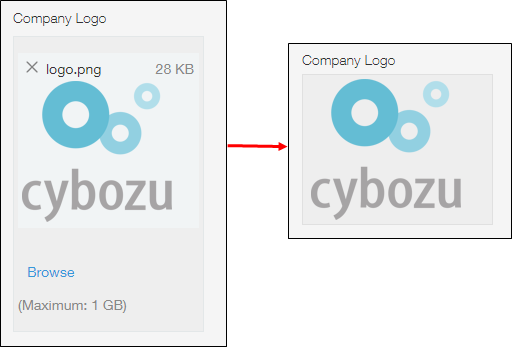附件
配置附件欄位,可以在記錄中新增附件。
可新增多個附件,或排序附件檔案。
設定項目
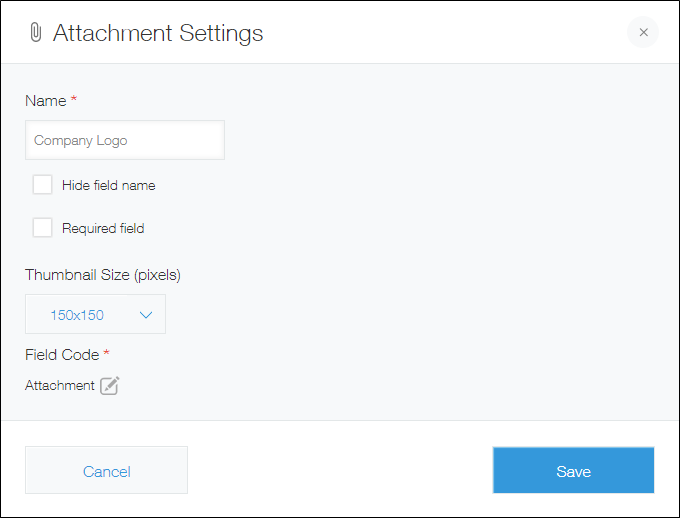
欄位名稱
輸入欄位的名稱。
隱藏欄位名稱
勾選[隱藏欄位名稱]後,將在下列畫面中隱藏欄位名稱。
- 新增記錄畫面
- 編輯記錄畫面
- 記錄詳情畫面
- 列印記錄用畫面
- 表單的設定畫面
設為必填項
勾選[設為必填項]後,必須新增附件。
縮圖大小
添加圖片檔案時將顯示縮圖,可自行選擇縮圖大小。
滿足以下條件的檔案將會顯示縮圖。
- 大小:小於10MB
- 畫素:小於5,000萬畫素
- 檔案格式:BMP、GIF、JPG、PNG
若檔案不會顯示縮圖,則會顯示檔案名稱及大小。
在記錄清單畫面中,圖片檔案的縮圖會顯示為50x50(像素)的大小。
欄位代碼
在API中指定欄位時使用的字串。
使用方法
附件欄位的使用方法如下:
新增附件
若要新增附件,在記錄的新增/編輯畫面中點擊[選擇檔案],並選擇附件檔案。
可新增Excel、Word、PDF等任何格式的檔案。
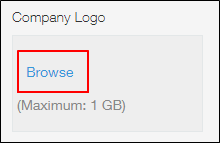 也可以直接將檔案拖放到[選擇檔案]中。
也可以直接將檔案拖放到[選擇檔案]中。
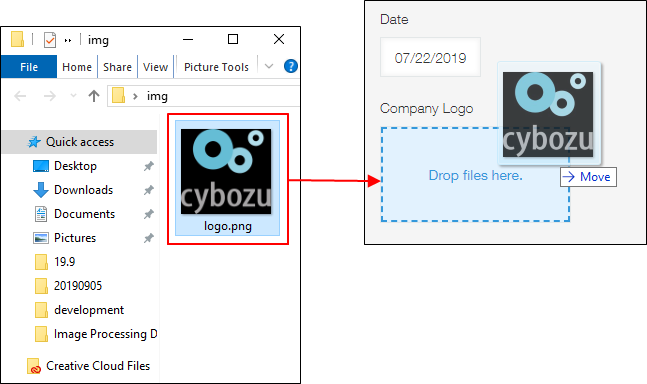
排序附件
若要排序附件檔案,請在記錄的新增/編輯畫面中拖放附件檔案。
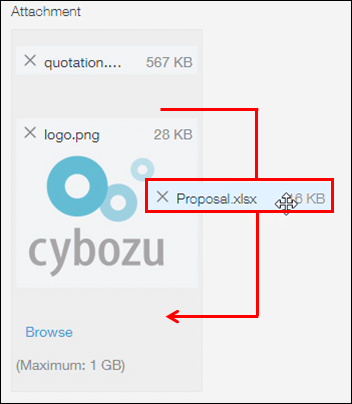
刪除附件
若要刪除附件檔案,請在記錄的新增/編輯畫面中點擊附件檔案的檔案名稱左側[×]形狀的刪除圖示。
![截圖:框線強調附件檔案的檔案名稱左側[×]形狀的刪除圖示](/k/img-zh-tw/attachment_08.png)
顯示及下載附件
記錄詳情畫面中會顯示附件的檔案名稱及大小。
點擊檔案名稱即可下載。
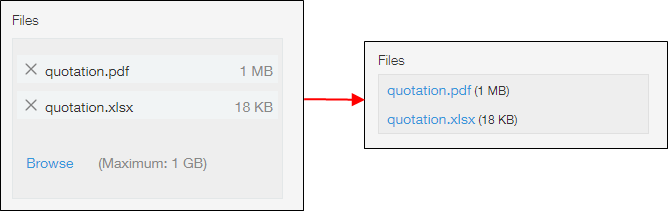
新增公司標誌等圖片檔案時,將顯示縮圖。
點擊縮圖後,圖片將放大顯示。